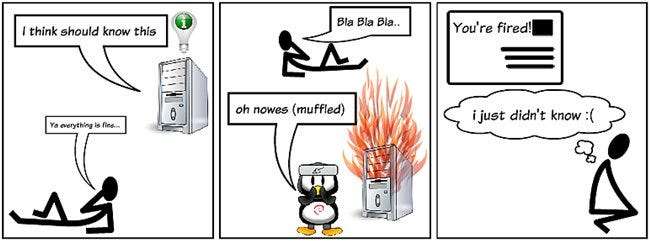
Maszyny z systemem Linux mogą wymagać interwencji administracyjnej na niezliczone sposoby, ale bez ręcznego logowania się do nich skąd byś o tym wiedział? Oto jak skonfigurować e-maile, aby otrzymywać powiadomienia, gdy Twoje maszyny potrzebują czułej miłości i uwagi.
Oczywiście ta technika jest przeznaczona dla prawdziwych serwerów, ale jeśli masz w domu Linux-a działającego jako serwer domowy, możesz go również tam użyć. W rzeczywistości, ponieważ wielu domowych dostawców usług internetowych blokuje regularne wychodzące wiadomości e-mail, ta technika może okazać się świetnym sposobem na zapewnienie, że nadal będziesz otrzymywać e-maile administracyjne, nawet z serwerów domowych.
Przegląd
Skonfigurowanie możliwości wysyłania wiadomości e-mail na komputerze daje nam natychmiastowy efekt, że wiele problemów administracyjnych systemu i krytycznych alertów zostanie automatycznie wysłanych do wyznaczonego administratora systemu. Najbardziej godnym uwagi przykładem jest to, że błędy wykonywania zadań cron należą do tej kategorii i dlatego powiadomią administratora, że wystąpił problem z zaplanowanymi zadaniami, takimi jak kopie zapasowe, gdy tylko się pojawią, w tym standardowe wyjście błędów (stderr) w raporcie. Będziemy również mogli włączyć wysyłanie e-maili ze skryptów bash.
Nie martw się - zwykle nie wysyła zbyt dużej ilości informacji i możesz go po prostu odinstalować, jeśli stanie się to denerwujące.
W systemach opartych na Debianie, oprócz wielu bardzo wszechstronnych programów związanych z pocztą e-mail, jest również ssmtp pakiet, który jest dobrze dopasowany, jeśli wszystko, co chcesz zrobić, to mieć agenta do wysyłania wiadomości e-mail za pomocą innego serwera pocztowego (MTA), bez konieczności ustawiania całej konfiguracji Postfix lub sendmaila.
Wymagania wstępne i założenia
Zanim zaczniemy, upewnij się, że wszystkie te warunki są spełnione:
- Masz serwer SMTP, który może odbierać wiadomości e-mail z twoich maszyn i wysyłać je do odbiorcy (tj. Twojej firmowej centrali lub Gmaila).
- Masz poświadczenia użytkownika, który może wysyłać wiadomości e-mail na tym serwerze (tj. Skrzynce pocztowej lub koncie Gmail).
- Ta procedura została użyta i przetestowana na systemach opartych na * Debianie (Lenny, Ubuntu i Mint), więc jeśli nie korzystasz z żadnej z tych dystrybucji, Twój przebieg może się różnić.
- Zobaczysz, jak używam VIM jako programu do edycji, tylko dlatego, że jestem do tego przyzwyczajony… możesz użyć dowolnego innego edytora, który ci się podoba.
*To jest również używany i testowany na DD-WRT , ale zostanie omówione tylko w przyszłym artykule (aktualizacja: czy to nie jest zabawa w przyszłości?) ze względu na rozszerzenie ustawienia i warianty konfiguracji niezbędne dla takiej wbudowanej platformy .
Ustawiać
Aby zainstalować pakiet ssmtp (Simple S.M.T.P), użyj następującego polecenia:
sudo aptitude install ssmtp
Następnie edytuj plik konfiguracyjny:
sudo vim /etc/ssmtp/ssmtp.conf
Dostosuj i dodaj w razie potrzeby następujące parametry:
-
Zmień go z postmaster na adres e-mail administratora komputera.
-
mailhub = smtp.gmail.com: 587Twój serwer pocztowy w naszym przypadku to Gmail, więc musimy określić port jako 587, w przypadku zwykłych serwerów SMTP zwykle nie jest to konieczne.
-
Zwykle nazwa maszyny jest automatycznie wypełniana przez konfigurację pakietu, jeśli maszyna ma skrzynkę pocztową, powinno to wystarczyć, ale jeśli jej nie ma lub nazwa nie jest taka sama, jak skrzynka pocztowa odpowiednio dostosowana.
-
UseSTARTTLS = YESWłącz protokół TLS do bezpiecznej komunikacji w sesji.
-
AuthUser = nazwa użytkownikaNazwa użytkownika wysyłającej skrzynki pocztowej.
-
AuthPass = hasłoHasło skrzynki nadawczej ...
-
FromLineOverride = yesWysyła nazwę hosta zamiast root[[email protected]].
Aby domyślnym (root) polem „from” była nazwa serwera, edytuj plik / etc / ssmtp / revaliases plik:
sudo vim / etc / ssmtp / revaliases
I dodaj do niego żądane tłumaczenie, które w naszym przykładzie Gmaila będzie:
root: nazwa- [email protected]: smtp.gmail.com
Niewiarygodne, że to wszystko, co musisz zrobić, aby włączyć tę zdolność. Od tej chwili urządzenie wyśle Ci wiadomość e-mail, gdy coś jest nie tak.
Potwierdzam konfigurację
Sprawdźmy, czy nasza konfiguracja ssmtp była poprawna, wysyłając wiadomość e-mail:
echo "Wiadomość testowa z serwera Linux przy użyciu ssmtp" | sudo ssmtp -vvv [email protected]
Opcja „-vvv” włącza szczegółowe informacje, więc nie przejmuj się… na wypadek gdybyś napotkał jakiekolwiek problemy, będziesz miał jakieś wyjście do Google.
Jeśli wszystko pójdzie dobrze, wiadomość e-mail powinna pojawić się za kilka sekund.
W przyszłych artykułach pokażemy skryptowe przykłady tej konfiguracji.
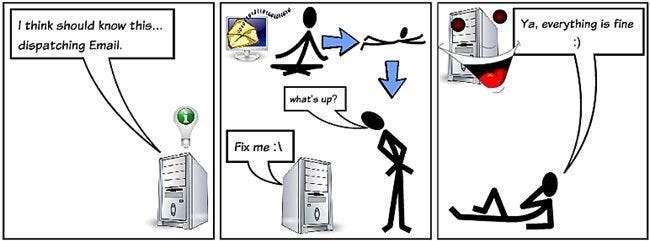
Niech Twoje e-maile nie odbijają się :)







